Android スマートフォンで「サイレント モード」が自動的にオンになり続ける
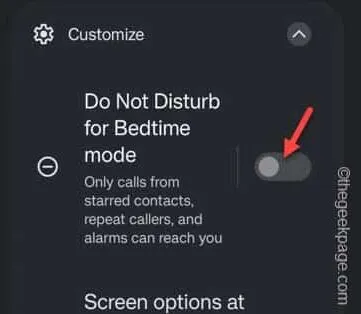
Pixel または Motorola デバイスを使用したことがある場合は、しばらくすると「おやすみモード」が自動的に作動するこの迷惑な問題に気づいたかもしれません。「サイレント モード」は緊急時に使用することを想定しており、すべての通話通知、テキスト アラートを沈黙し、アプリの通知をすべてブロックします。したがって、おやすみモードが自動的にオンになっている場合は、次の解決策を使用して問題を解決できます。
解決策 1 – スリープ モードをリセットする
ステップ 1 –上に1 回スワイプして、携帯電話の「設定」アイコンを見つけます。それを開いてください。
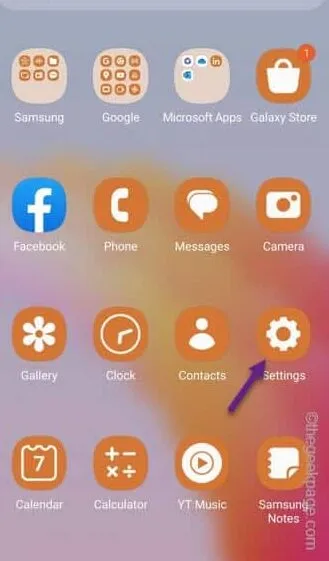
ステップ 2 –ここで、Android のさまざまな設定を下に進むと、「モードとルーチン」設定を開きます。
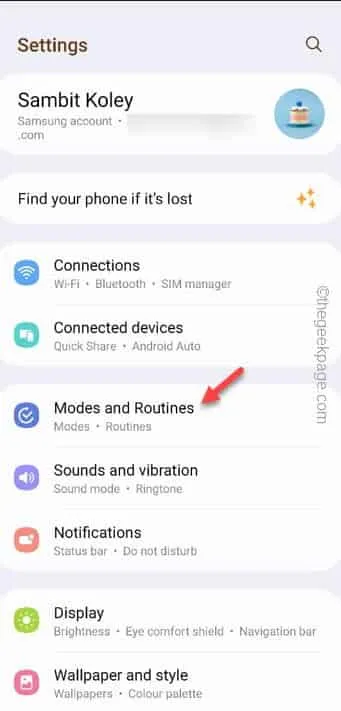
ステップ 3 –この設定内で、「モード」タブに移動します。
ステップ 4 –いくつかのモードがあります。ここでは「スリープ」設定を扱います。
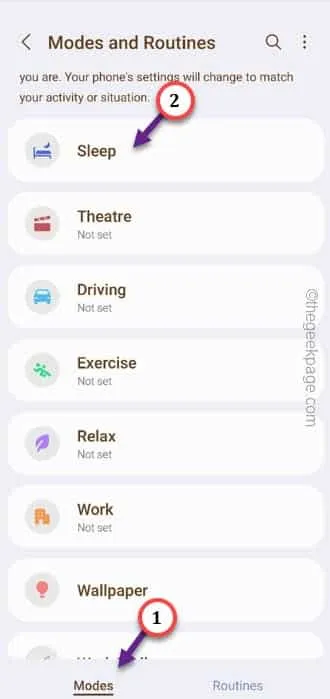
ステップ 4 –スリープ モード (就寝モードとも呼ばれます) では、必ず「おやすみモード」ボタンを「オフ」にしてください。
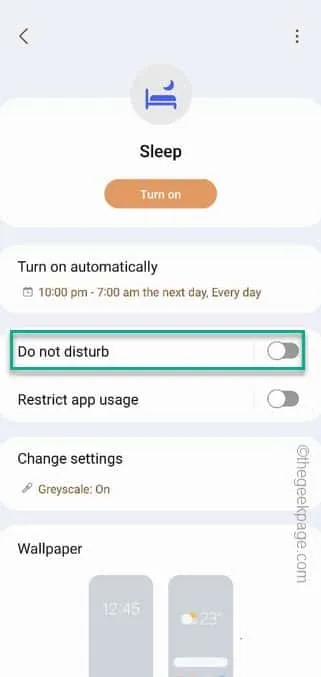
解決策 2 – 特別なアクセスをオフにする
ステップ 1 –携帯電話で設定ユーティリティを開くだけです。
ステップ 2 –下にスクロールすると、「アプリ」を開くことができます。
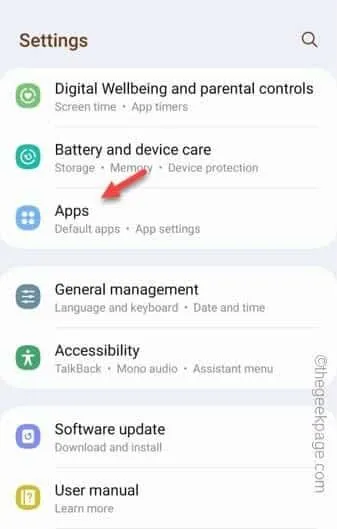
ステップ 3 –アプリウィンドウで、ケバブボタン (⋮) をタッチし、「特別アクセス」をタップしてアプリアクセスを開きます。
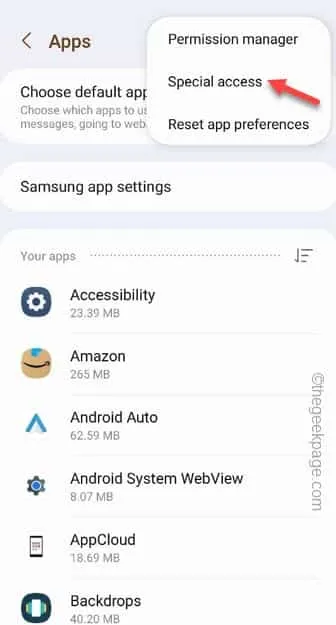
ステップ 4 –ここにはいくつかの特別な権限があります。「おやすみ許可」を見つけて開きます。
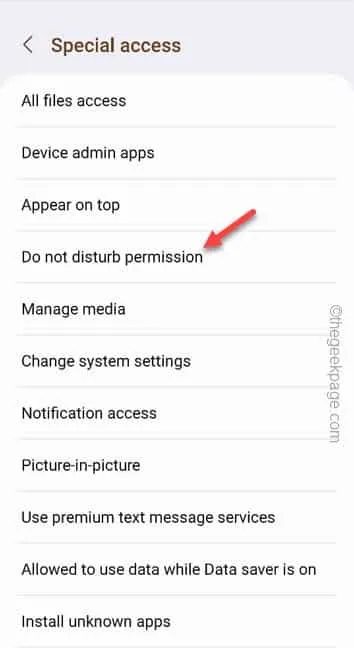
ステップ 5 –アプリを調べて「Google Play サービス」アプリを見つけます。
ステップ 6 –アプリをタップしてアクセスをオフにします。
ステップ 7 –このプロンプトが表示されたら –
Deny Google Play services permission to override Do not disturb
したがって、「はい」をクリックしてアプリの権限を変更します。
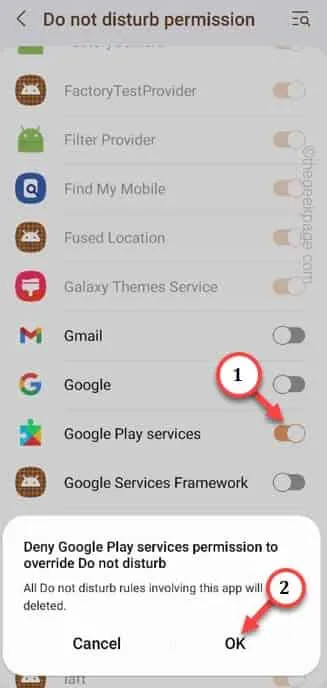
解決策 3 – 運転中にサイレント通知を行わない
ステップ 1 – Android スマートフォンの設定を開きます。
ステップ 2 –設定を開いた後、「Google」設定を開きます。
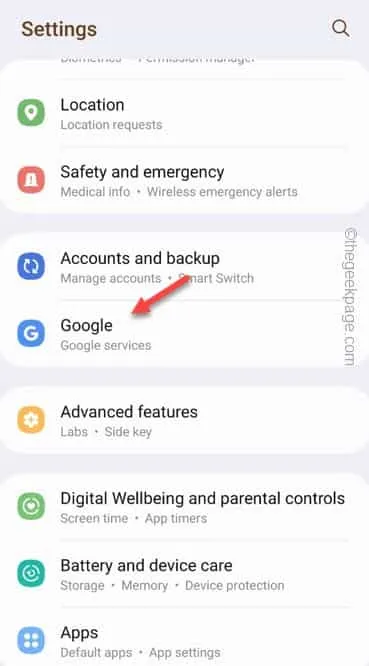
ステップ 3 – Google 設定を下にスライドして、「個人の安全設定」設定を開きます。
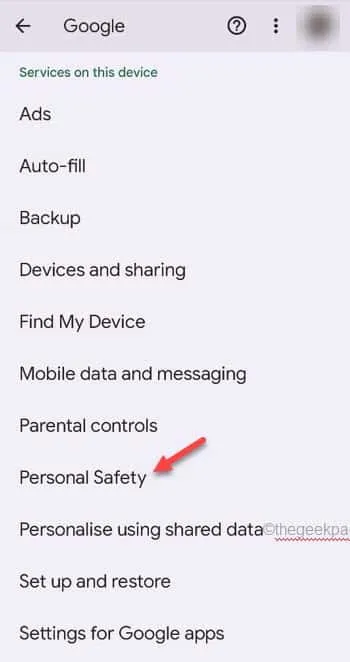
ステップ 4 –メインの個人安全ページで、「運転中に通知をサイレントにする」をタップして開きます。
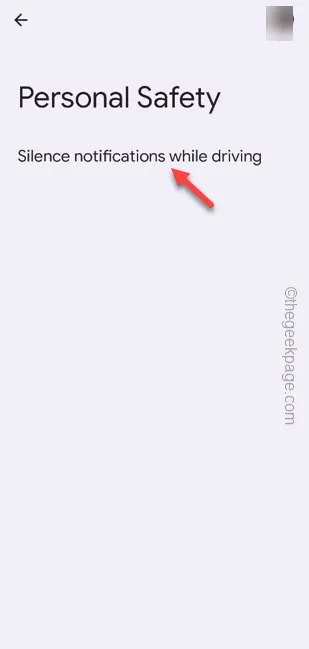
ステップ 5 – 「運転中の通知を消音」が「オフ」モードになっていることを確認してください。
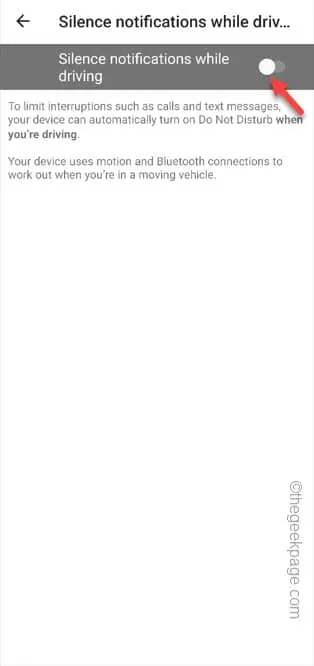
解決策 4 – 就寝時間の設定を変更する
ステップ 1 –時計を開きます(このアプリは Google のものです)。
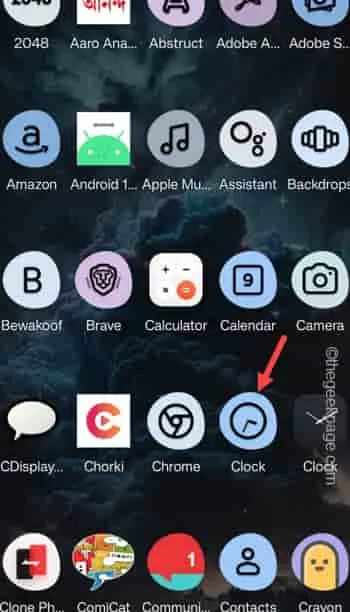
ステップ 2 –そこで、「就寝時間」オプションに気づきます。就寝時間の時計をタップするだけで編集できます。
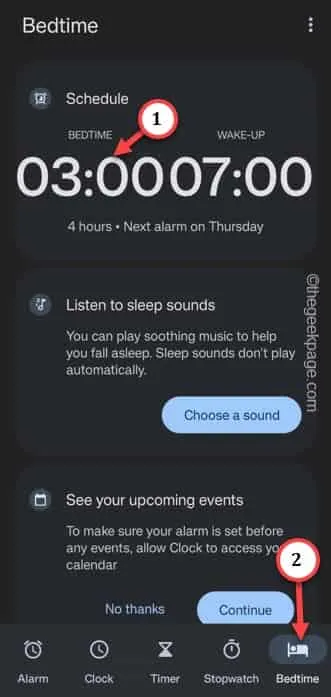
ステップ 3 – [就寝時間] タブで、「就寝時間モード」をタッチしてアクセスします。
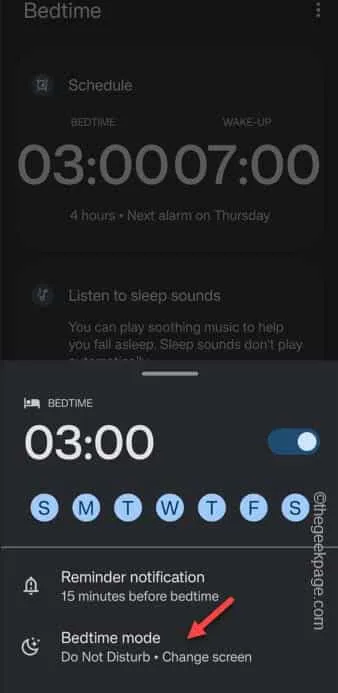
ステップ 4 – [カスタマイズ] タブでタブを展開し、[サイレント] モードを [オフ] モードに切り替えます。
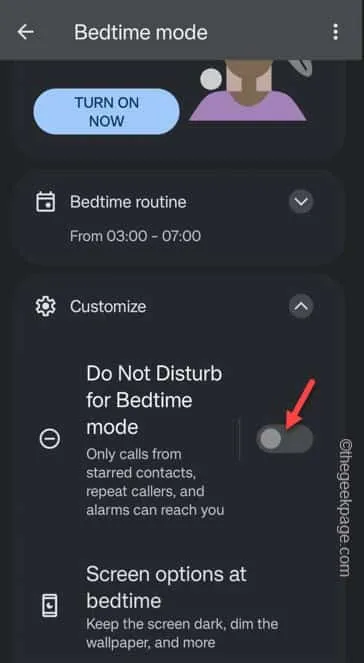
解決策 5 – 通知の DND をオフにする
ステップ 1 –すばやく下にスワイプして、通知センターにアクセスします。
ステップ 2 – 左または右にスワイプして、コントロール センターの「サイレント」アイコンを確認します。必ずオフにしてください。
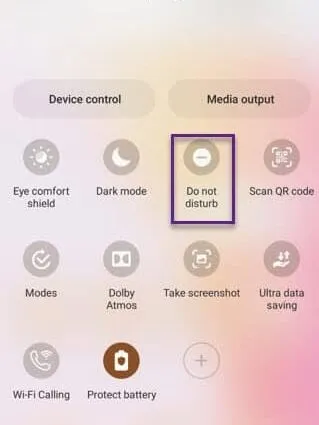
解決策 6 – DND スケジュールを削除する
ステップ 1 –これは[設定]からのみ実行できます。そこで、「設定」を開きます。
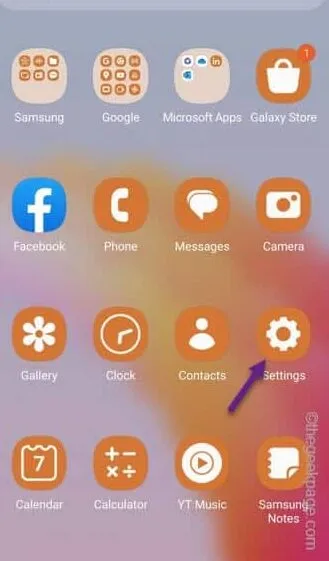
ステップ 2 –「モードとルーチン」を開いてアクセスします。
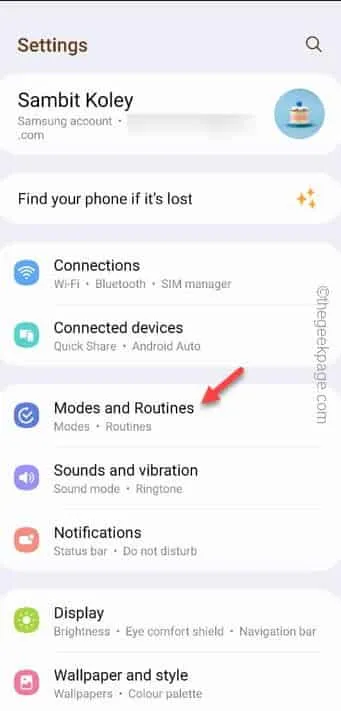
ステップ 3 –今度は、「スケジュール」タブに移動します。
ステップ 4 –応答不可モードに接続できるスケジュールを探します。
ステップ 5 –そのスケジュールを開きます。
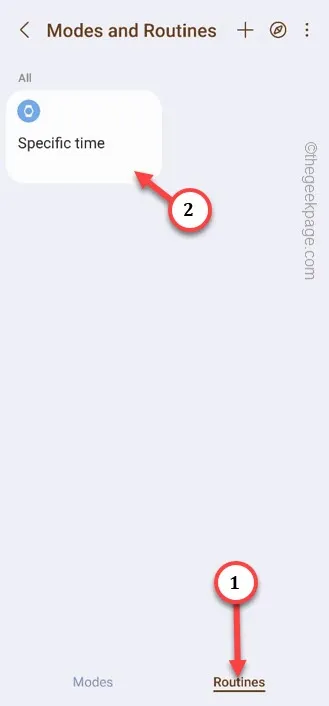
ステップ 6 –できることがいくつかあります。スケジュールを無効にすることも、完全に削除することもできます。
ステップ 7 –これらのいずれかを行うには、ケバブボタンをタップし、「削除」または「このルーチンを無効にする」を選択してルーチンを削除または無効にします。
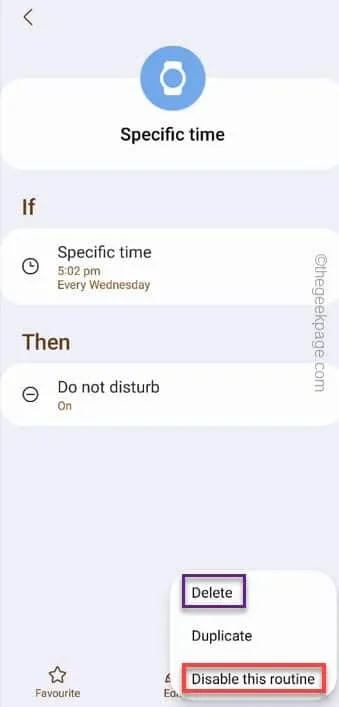
解決策 7 – Digital Wellbeing 設定を変更する
ステップ 1 –携帯電話の設定を開きます。
ステップ 2 –下にスクロールして「Digital Wellbeing とペアレンタルコントロール」にアクセスしてください。
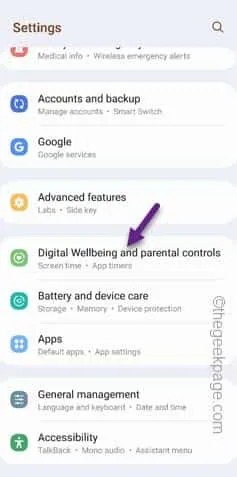
ステップ 3 – Digital Wellbeing 画面で、「Do Not Disturb」を切り替えて開きます。
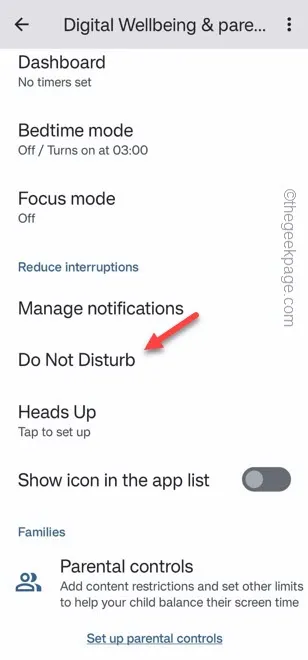
ステップ 4 –おやすみモードが「オフ」になっていることを確認します。
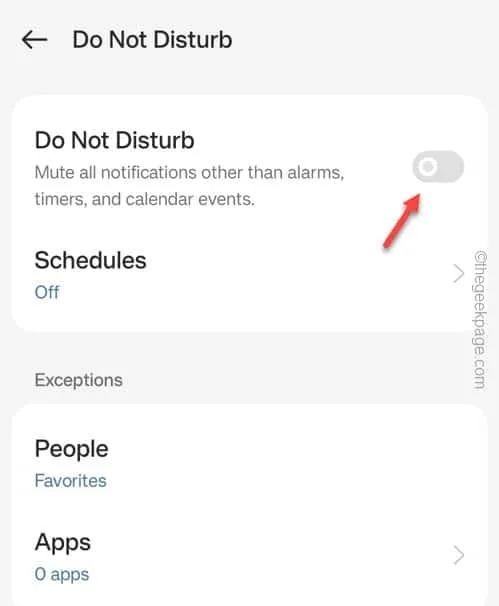
修正8 – フリップをオフにして無音にする
ステップ 1 –電話アプリを開きます(このアプリは Google のものです)。
ステップ 2 –電話アプリ内で、 ⋮ をタップし、「設定」をタッチして電話設定を開きます。
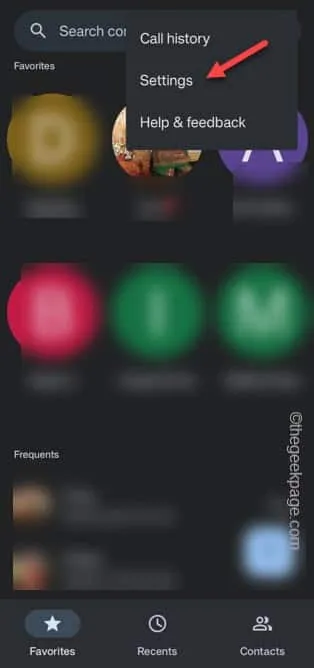
ステップ 3 –一番下に移動して、「フリップして無音にする」オプションを見つけます。
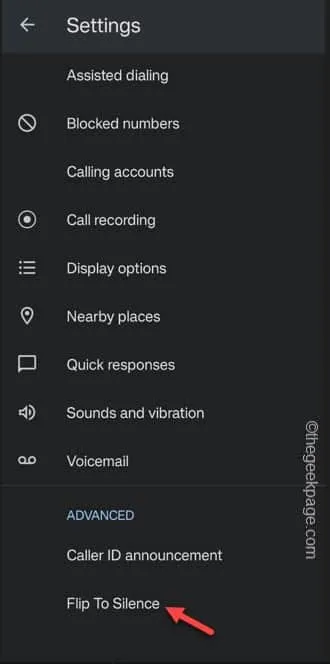
ステップ 4 – 「フリップトゥサイレンス」オプションがグレー表示になっていて、オフになっていることを確認してください。
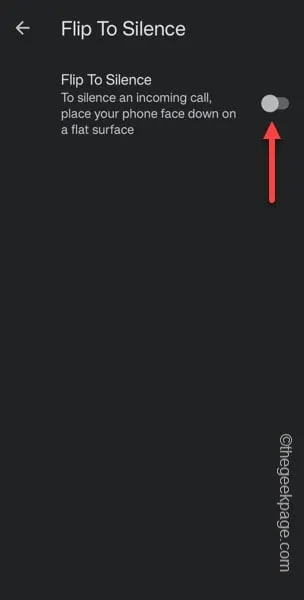
解決策9 – 運転モードをオフにする
ステップ 1 – Google マップを開きます。
ステップ 2 –マップを開いた後、Googleアイコンをタップし、「設定」をタッチします。
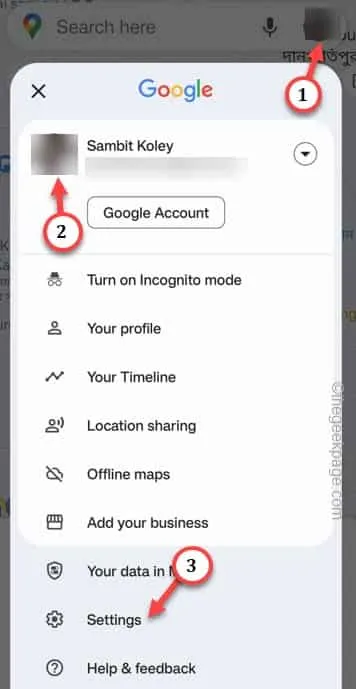
ステップ 3 –次に、「ナビゲーション設定」を開く必要があります。
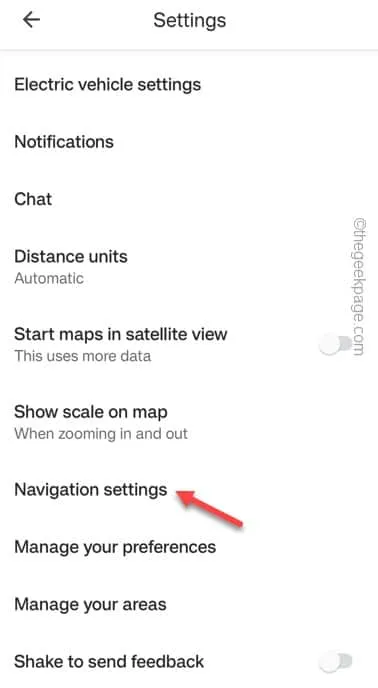
ステップ 4 –ナビゲーション設定で、「Google アシスタント設定」を開きます。
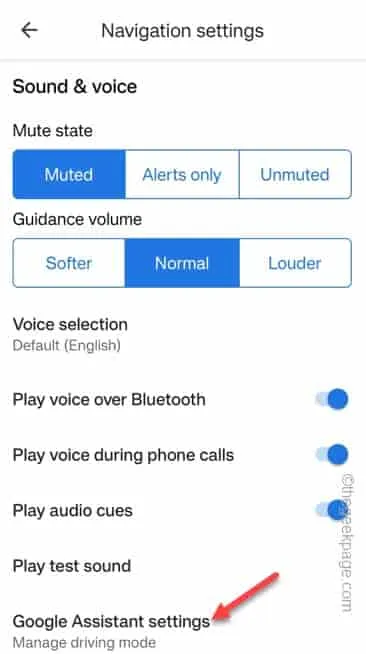
ステップ 5 –これにより、メインの運転モード画面が表示されます。「運転モード」を「オフ」モードに切り替えるだけです。
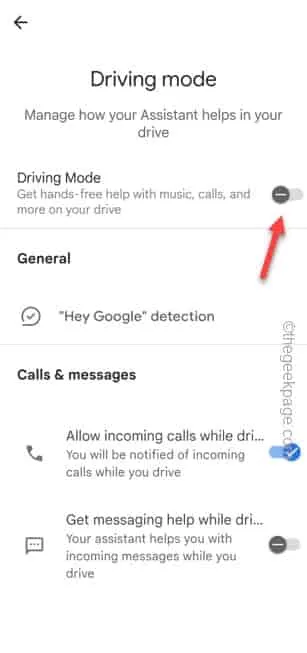



コメントを残す